Nada puede ser más frustrante que compilar cuidadosamente su trabajo y presionar imprimir, solo para que su impresora produzca espacios en blanco al azar. La impresora puede ser nueva o estar en buenas condiciones de funcionamiento, pero la impresión está en blanco o le falta tinta.

Si bien un cartucho de tinta vacío es una razón común para este problema, no siempre es así. Puede reemplazar los cartuchos de tinta de su impresora por otros nuevos y aún encontrar el mismo problema.
En esta guía, veremos otras posibles razones por las que su impresora está imprimiendo páginas en blanco y cómo puede resolverlas.
¿Por qué mi impresora imprime páginas en blanco?
Si revisó sus cartuchos de tinta y todavía tienen suficiente tinta para imprimir, es probable que su impresora aún produzca espacios en blanco al azar. Algunas de las razones por las que aún obtiene copias impresas en blanco incluyen:

- Boquillas congestionadas
- Instalación incorrecta del cartucho
- Cartuchos desalojados de su lugar correcto
- Problemas con el controlador y el software
- Tamaño de papel incorrecto
- Páginas en blanco en el documento que está imprimiendo
Si está tratando de imprimir un documento de Excel y obtiene copias impresas en blanco, hay varias condiciones en las que puede ocurrir este comportamiento, que incluyen:
- Un error en una celda de la página que está intentando imprimir
- Errores seleccionados para imprimir en blanco
- Los datos en una página solo están en celdas formateadas de tal manera que están en blanco
- La hoja de trabajo contiene columnas ocultas con saltos de página manuales
- La hoja de trabajo contiene objetos de dibujo en áreas inesperadas
- Páginas completamente en blanco delante de cualquier página que contenga datos, que se imprimen en blanco
Qué hacer cuando su impresora está imprimiendo páginas en blanco
No importa cuál sea la causa del problema, le daremos algunas soluciones que puede intentar para evitar que su impresora imprima páginas en blanco.

Comprobaciones preliminares
- Coloque su impresora sobre una superficie plana y estable, ya que cualquier ligera inclinación puede provocar problemas de impresión.
- Reemplace el cartucho de tinta viejo si tiene poca tinta. Asegúrese de que está utilizando suministros de tinta o tóner originales para su impresora.
- Asegúrese de haber quitado la cinta de su cartucho de tinta cuando lo instale en su impresora.
- Imprima un patrón de prueba de inyectores o una página de prueba para verificar si los inyectores pueden estar obstruidos. Use la comprobación de boquillas del cabezal de impresión si su impresora tiene esa opción y limpie el cabezal de impresión si es necesario.
- Compruebe que el papel de impresión que está utilizando cumple con las especificaciones de la impresora. Por ejemplo, algunas impresoras no admiten papel vitela o transparente.
- Asegúrese de que su documento tenga el tamaño de papel, la orientación, el diseño y otras configuraciones de impresión correctos.
Seleccione Saltar página en blanco
Asegúrese de que no haya ninguna página en blanco en el documento que está tratando de imprimir. Puede utilizar la función Vista previa de impresión para comprobar si hay páginas en blanco y eliminarlas antes de imprimir. Alternativamente, seleccione Omitir página en blanco en el software de su impresora.
- En Windows 10, seleccione Inicio > Configuración > Dispositivos > Impresoras y escáneres.
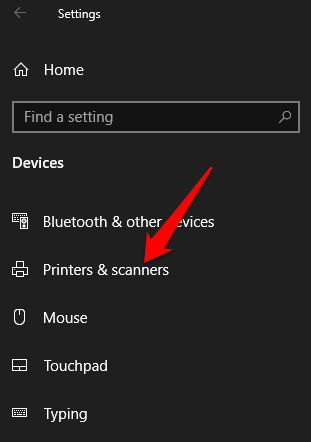
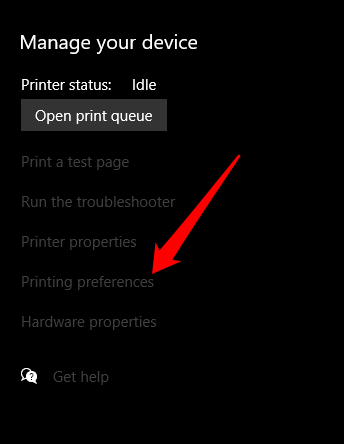
- Seleccione su impresora y luego seleccione Administrar > Preferencias de impresión y luego seleccione Omitir página en blanco.
- En su Mac, seleccione menú > Preferencias del sistema > Impresoras y escáneres > Opciones y consumibles.
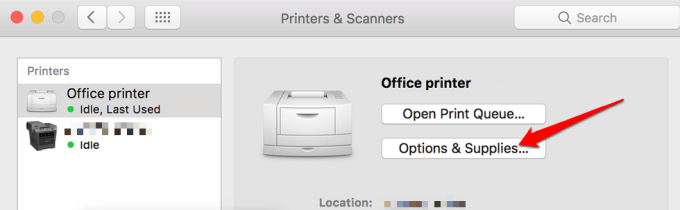
- Seleccione la ficha Controlador u Opciones y luego establezca Omitir página en blanco en Activado.
Reinicie la impresora
Para la mayoría de los dispositivos, un reinicio generalmente resuelve fallas menores para que pueda intentar reiniciar su impresora y verificar si el problema de la impresión en blanco desaparece. Abra su impresora, retire ambos cartuchos y desconecte el cable de alimentación y otros cables de la impresora.
Después de 10 a 15 minutos, vuelva a conectar el cable de alimentación y otros cables a la impresora, vuelva a instalar ambos cartuchos, encienda la impresora e imprima una página de prueba.
Alinear la impresora
Si acaba de reemplazar sus cartuchos de tinta viejos, es imperativo que los alinee y calibre la impresora. De esta forma, los cartuchos no se desalinearán y provocarán impresiones en blanco o texto desalineado.
Para esta guía, usamos una impresora HP, por lo que los pasos pueden diferir según el modelo de su impresora.
- Encienda su impresora, cargue papel y vaya al Centro de soluciones de HP. Seleccione Configuración > Configuración de impresión.
- A continuación, seleccione Caja de herramientas de la impresora.
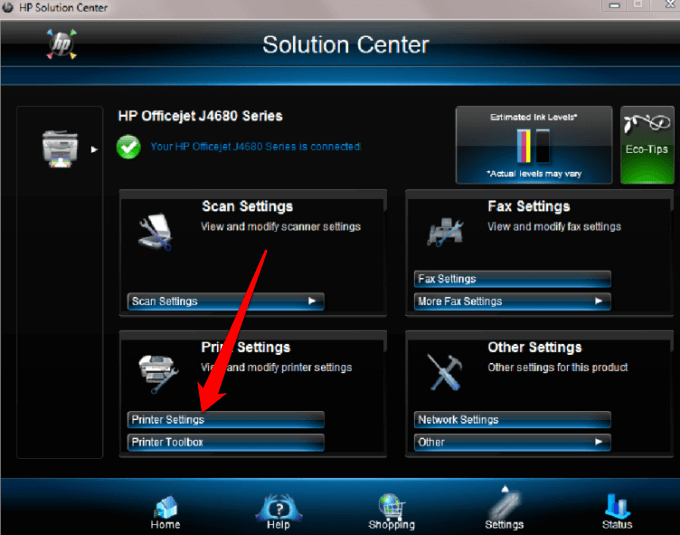
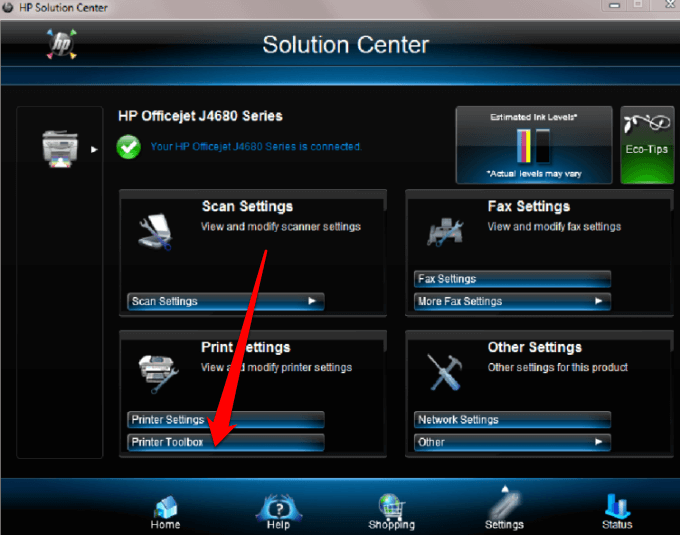
En la ventana Caja de herramientas de la impresora, seleccione Alinear los cartuchos de impresión en Servicios del dispositivo y luego seleccione Alinear. Siga las instrucciones en pantalla para completar el proceso.
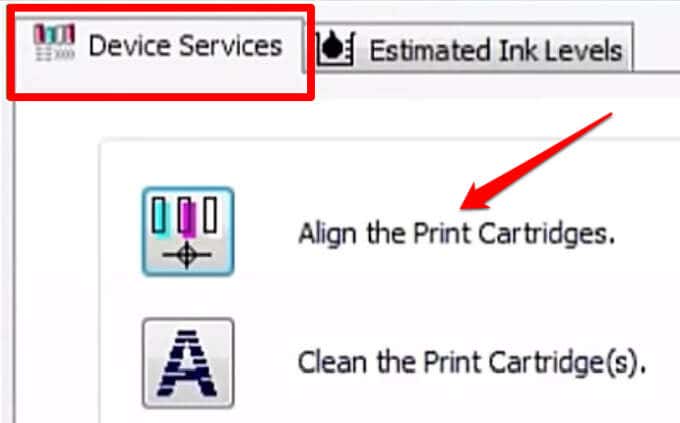
Ejecute el Solucionador de problemas de impresoras de Windows
Si aún obtiene impresiones en blanco, puede usar la utilidad de solución de problemas de la impresora integrada para detectar y resolver automáticamente los problemas de la impresora.
- Haga clic derecho en Inicio > Configuración > Actualización y seguridad.
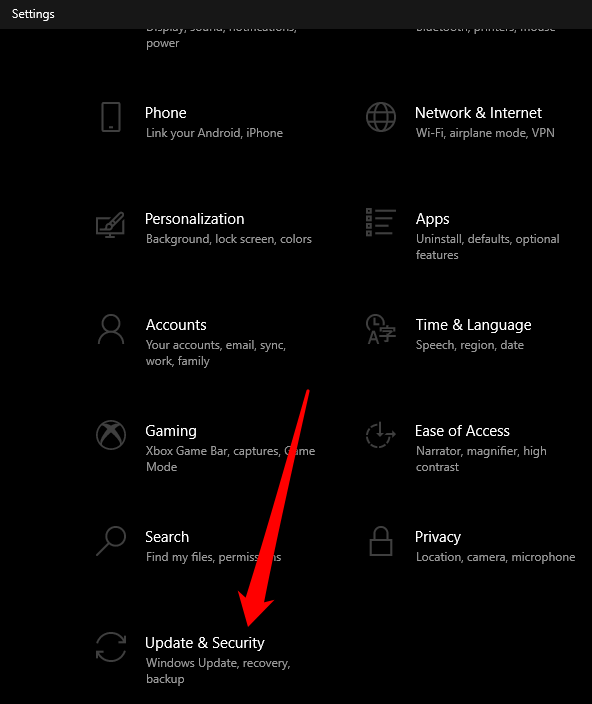
- Seleccione Solución de problemas > Solucionadores de problemas adicionales y luego seleccione Impresora en la sección Puesta en marcha.
- A continuación, seleccione Ejecutar el solucionador de problemas para comenzar.
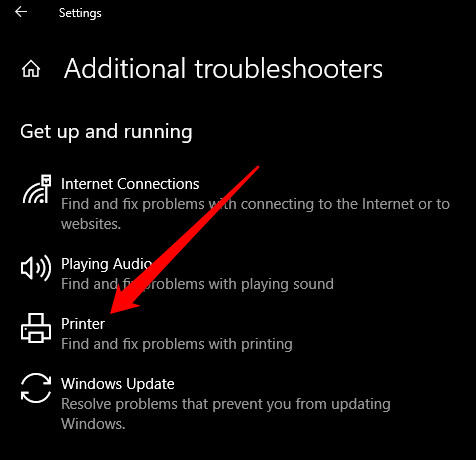
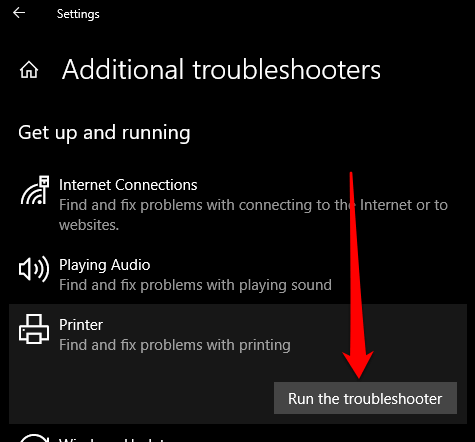
Actualice el controlador de la impresora
Los problemas con el controlador de la impresora también pueden hacer que su impresora imprima páginas en blanco.
Para resolver esto, es posible que deba actualizar el controlador de la impresora o desinstalarlo y volver a instalarlo para obtener la versión más reciente del controlador. Puede actualizar los controladores de su impresora visitando la página oficial del fabricante del dispositivo y descargando las actualizaciones de controladores disponibles.
- Haga clic con el botón derecho en Inicio > Administrador de dispositivos y seleccione la sección Cola de impresión para expandirla.
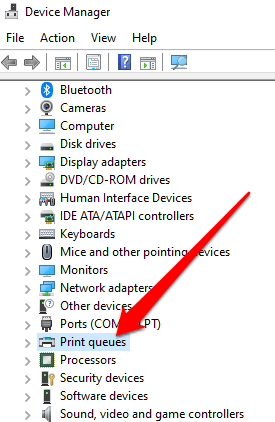
- Haga clic con el botón derecho en el nombre de su impresora y seleccione Actualizar controlador.
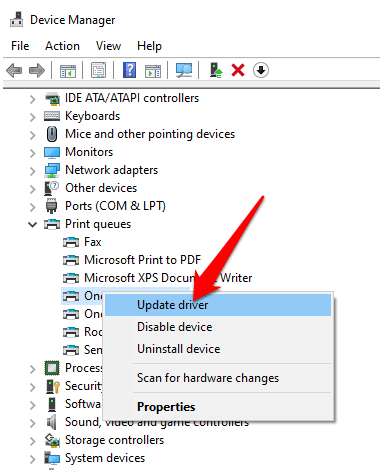
- Seleccione Buscar automáticamente el software del controlador actualizado.
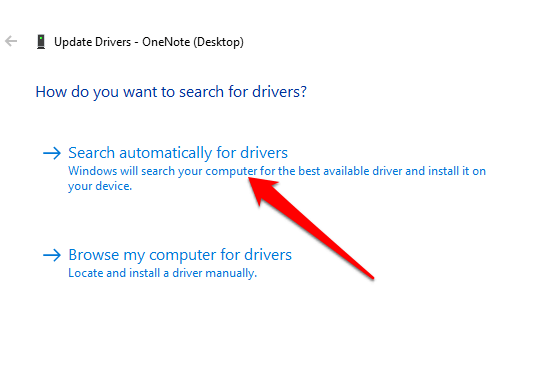
Imprimir en modo de copia de seguridad
Si ha completado todos los pasos anteriores y sigue obteniendo impresiones en blanco, puede intentar imprimir en modo de copia de seguridad. Esta solución es útil cuando su impresora tiene dos cartuchos, de modo que puede quitar el cartucho con problemas e imprimir con el restante. Por ejemplo, puede quitar el cartucho negro e imprimir con el cartucho de color restante.
Dejar de imprimir solo datos
A veces puede ver su documento normalmente en el modo de vista previa de impresión, pero obtiene copias impresas en blanco o las páginas contienen datos y nada más. En tales casos, es posible que haya activado la opción Imprimir solo los datos de un formulario.
- Para desmarcar esta opción, seleccione Archivo > Opciones > Avanzado.
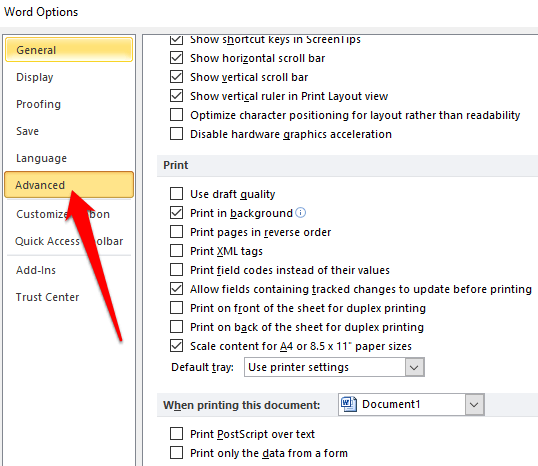
- Desplácese hacia abajo hasta Imprimir y desmarque la casilla junto a Imprimir solo los datos de un formulario. Seleccione Aceptar e intente imprimir su documento nuevamente.
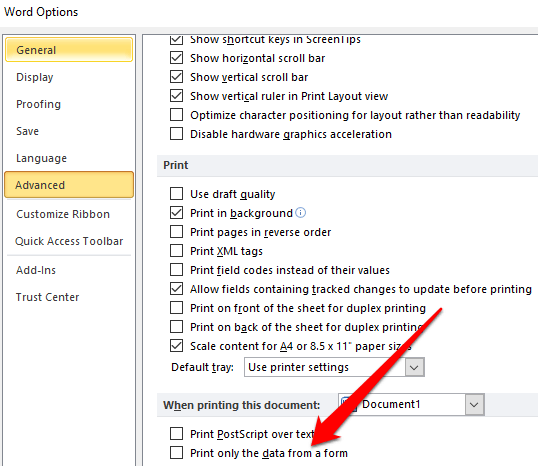
Imprima directamente en la impresora
De forma predeterminada, Spool imprime documentos para que el programa finalice la impresión más rápido. La opción está seleccionada en su impresora. Esta puede ser la razón por la que obtiene copias impresas en blanco, pero puede desmarcar la opción y optar por imprimir directamente en la impresora.
- Abra el Panel de control y seleccione Hardware y sonido.
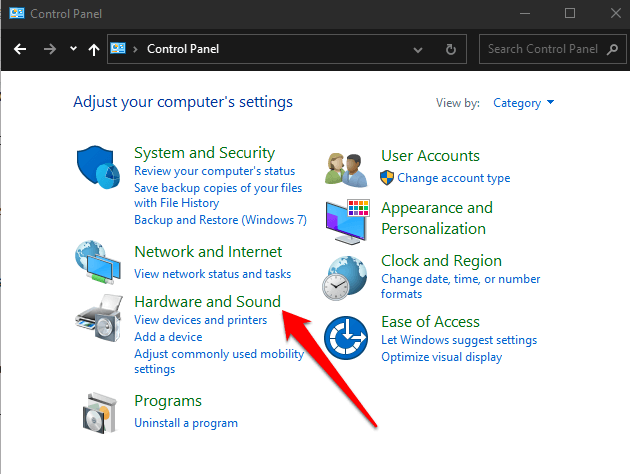
- Seleccione Dispositivos e impresoras.
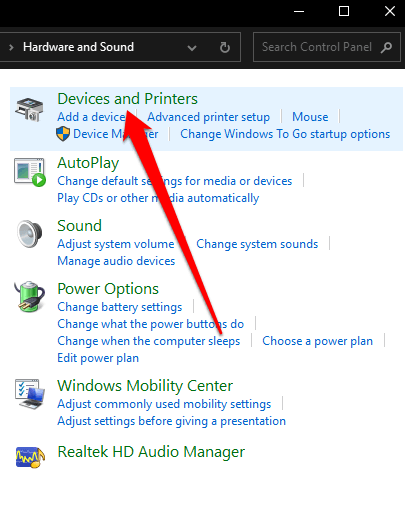
- Haga clic con el botón derecho en su impresora, seleccione Propiedades > pestaña Avanzado. Marque la casilla junto a Imprimir directamente en la impresora e intente imprimir su documento nuevamente.
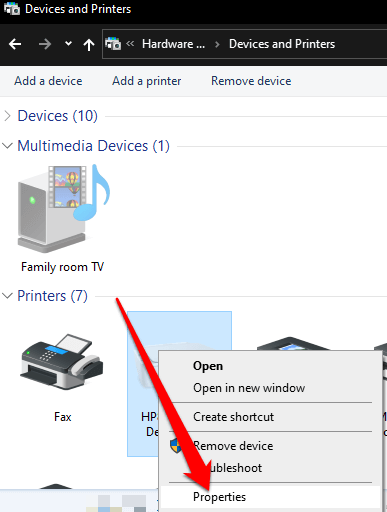
¿Por qué mi impresora imprime páginas en blanco en Excel?
Si tiene el mismo problema en los documentos de Excel, pruebe las siguientes soluciones.
Use un acceso directo para buscar celdas con fórmulas que devuelvan valores en blanco
Si su hoja de trabajo aún está en blanco al imprimirla, verifique si hay fórmulas que devuelvan un valor en blanco a una celda o celdas. Presione las teclas CTRL + ~ en su teclado para ver todas las fórmulas en su hoja de trabajo. Si ve fórmulas con valores en blanco, elimine las que no necesite e intente imprimir de nuevo.
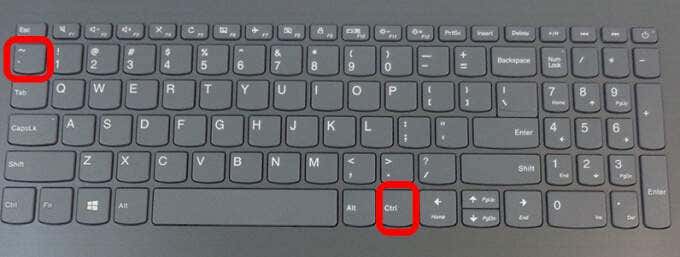
Establecer un área específica para imprimir
También puede establecer una selección de impresión en su hoja de trabajo para imprimir un rango específico. Si no configura un área específica para imprimir, las páginas que están completamente en blanco pueden imprimirse inesperadamente.
Excel imprime las celdas que se muestran en el modo de vista previa de impresión. Si aún obtiene impresiones en blanco, es probable que tenga una fila o columna que se extienda más allá del límite de Vista previa de impresión.
Excel vería esto como varias páginas en blanco que deben imprimirse para vincular las celdas llenas. Puede seleccionar Diseño de página > Márgenes > Estrecho para reducir los márgenes de modo que se ajusten al límite de Vista previa de impresión o establecer un área específica para imprimir.
- Seleccione Archivo > Imprimir.
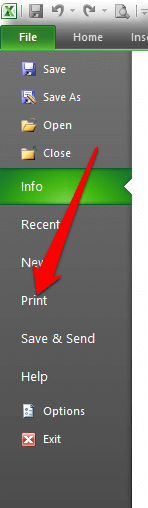
- En el menú desplegable Configuración, seleccione Imprimir selección.
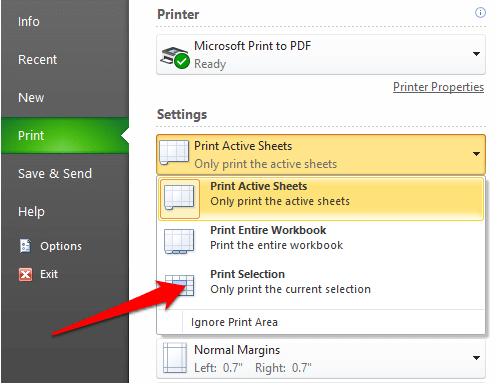
- Seleccione el rango de páginas que desea imprimir y luego seleccione Imprimir.
Imprimir documentos normalmente de nuevo
Esperamos que una de estas soluciones le haya ayudado a reparar la impresora que imprime páginas en blanco.
Si el problema de impresión persiste, comuníquese con el servicio de atención al cliente del fabricante de su impresora y programe una reparación o reemplazo si la garantía aún es válida.
Hemos cubierto cómo solucionar problemas comunes de impresoras en Windows 10, pero si está utilizando una impresora inalámbrica, consulte nuestra guía sobre cómo solucionar problemas de impresoras WiFi.








